É o navegador de ondas seguro? Tudo que você deveria saber

- 3679
- 707
- Howard Fritsch
O Wave Browser foi desenvolvido pela WaveSor Software e foi categorizado como um programa potencialmente indesejado (PUP). Por esse motivo, muitas pessoas não têm certeza se o navegador é seguro para usar.
Abaixo, abordaremos tudo o que você deve saber sobre o navegador de ondas, incluindo se é malware ou não.
Índice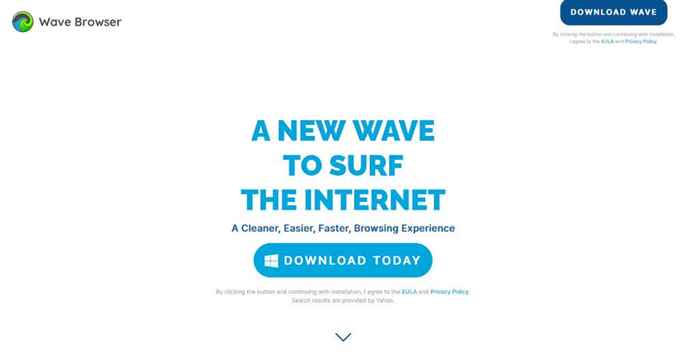
Como tal, especialistas em segurança rotularam o navegador de ondas como um filhote. Os filhotes não são necessariamente malware, mas ainda são potencialmente perigosos. O navegador de ondas é frequentemente distribuído por meio de busca de arquivos, sendo instalado sem permissão do usuário.
Se você de repente encontrar o navegador de onda no seu PC, mas você não o instalou, você deve removê -lo imediatamente.
Nota: existem aparentemente dois navegadores de ondas. Um encontrado no Wavebrowser.CO (o filhote) e um localizado no WaveBrowser.com (potencialmente seguro).
Como o navegador de onda entrou no meu PC?
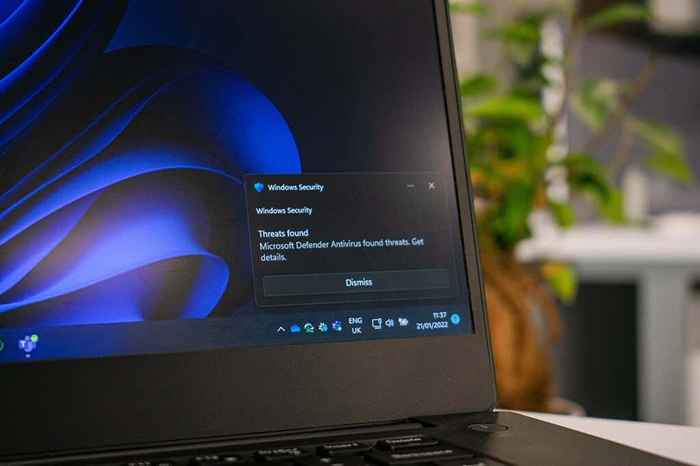
O navegador de ondas geralmente é instalado em um computador via agrupamento de software. É quando o assistente de instalação de um programa também pede para instalar outro software. Freqüentemente, os usuários simplesmente clicam em "Avançar" sem verificar o que estão instalando e acabam com programas adicionais e indesejados. Como alternativa, o software é instalado sem pedir permissão.
O problema é que eles geralmente abrigam malware ou spyware que infecta seu PC.
Devo remover o navegador de onda?
Se a onda aparecer de repente no seu PC, você deve removê -lo o mais rápido possível. Isto é porque:
- O navegador de ondas é conhecido por roubar dados do usuário sem consentimento.
- O navegador é notório por exibir anúncios pop-up indesejados (em outras palavras, é adware), muitos dos quais contêm links suspeitos. Esses links podem instalar malware no seu PC.
- Como os arquivos de instalação foram modificados (se o navegador foi instalado como um pacote), o software poderá alterar seu registro do sistema.
Como remover o navegador de onda no Windows
Você não pode facilmente desinstalar o navegador de ondas, pois desinstalaria qualquer programa. Você precisa tomar algumas etapas adicionais e únicas para removê -lo. Infelizmente, fazer isso manualmente é quase impossível sem um alto nível de conhecimento técnico, pois o programa muda constantemente para ficar à frente do software de remoção de malware.
Felizmente, alguns programas de antimalware e antivírus agora reconhecem o navegador de ondas e podem removê -lo. Para isso, o melhor programa relatado pelos usuários é o MalwareBytes Pro.
Etapa 1: Desativar processos de ondas
Para desativar os processos de ondas:
1. Abra o gerenciador de tarefas pressionando Ctrl + Shift + ESC e clicando na guia Detalhes.
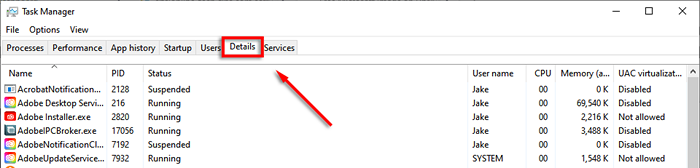
2. Role e procure por qualquer processo de onda.
3. Se você encontrar um, clique com o botão direito do mouse e selecione a tarefa final.

Etapa 2: desinstalar o navegador
Para desinstalar a onda:
- Se você estiver usando o Windows 10/11, pressione o Windows + i para abrir as configurações.
- Selecione aplicativos> Aplicativos e recursos (em versões mais antigas do Windows, isso é chamado de programas e recursos).
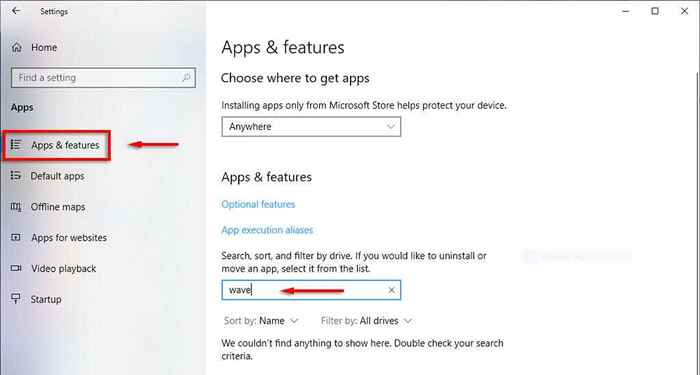
- Role para baixo, selecione Wave e clique em Desinstalar. No Windows 11, selecione os três pontos e clique em Desinstalar.
- Complete o assistente de desinstalação.
Etapa 3: Execute malwarebytes
Para remover traços do navegador de ondas usando MalwareBytes:
- Instale o aplicativo MalwareBytes no site oficial.
- Complete o Assistente de Instalação.
- Abra malwarebytes e clique em Digitalizar.

- Deixe Malwarebytes escanear seu computador e quarentena todos os filhotes.
Nota: Você pode precisar de MalwareBytes Pro para remover todos os arquivos infectados. Felizmente, o MalwareBytes oferece uma avaliação gratuita de 14 dias que você pode usar para desinfetar seu sistema.
Embora o MalwareBytes agora possa detectar e remover a onda razoavelmente bem, você ainda pode precisar remover certos elementos manualmente. O navegador de ondas é frequentemente programado para se reinstalar em determinados intervalos, como na startup.
Etapa 4: Remova a entrada de inicialização
Fazer isso:
1. Abra o gerenciador de tarefas novamente e selecione Startup.

2. Encontre o processo do navegador de ondas, clique nele e selecione Desativar.

Etapa 5: Exclua quaisquer eventos agendados
Fazer isso:
- Abra o menu Iniciar, digite e selecione Painel de controle.
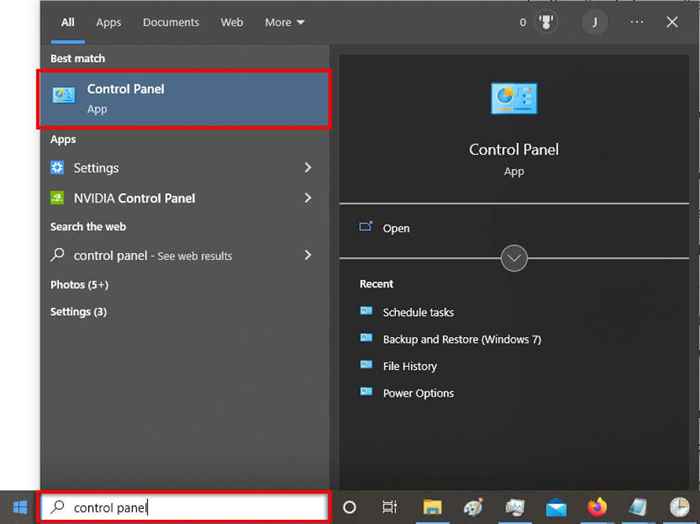
- Selecione Sistema e Segurança.
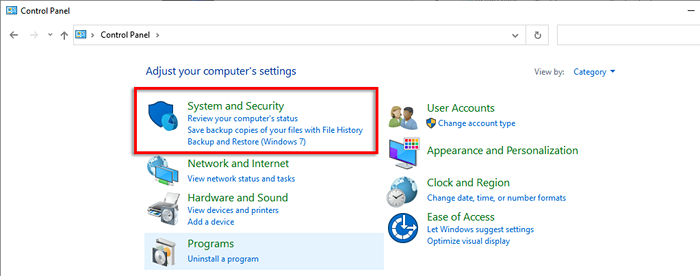
- Em ferramentas administrativas, selecione Tarefas de cronograma.
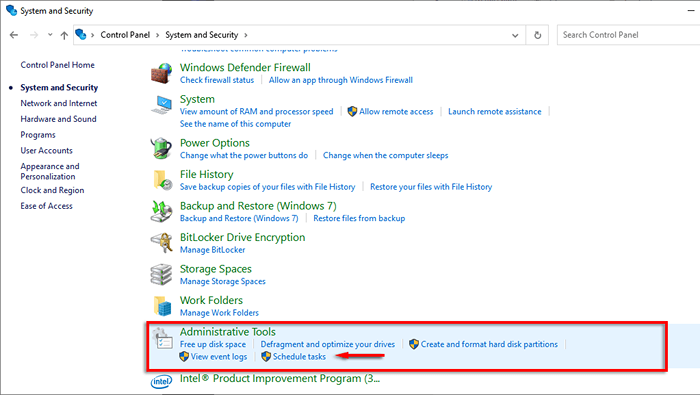
- Clique em Tarefa Biblioteca Agendador. Na lista de tarefas, procure qualquer coisa associada à onda. Se você encontrar uma entrada para o navegador de ondas, selecione -o e pressione Excluir.
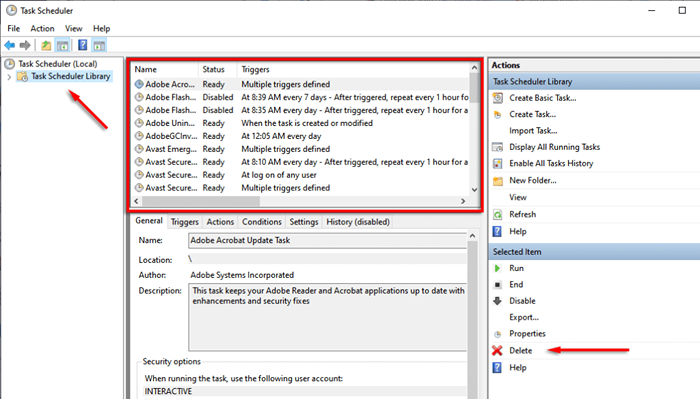
Etapa 6: Remova a pasta de usuário onda
Para encontrar e remover todos os locais dos arquivos de onda:
- Abra o arquivo explorador e selecione a unidade que sua instalação do Windows está ligada (por exemplo, C: \).
- Selecione Arquivos de Programas e Arquivos de Programas (x86).
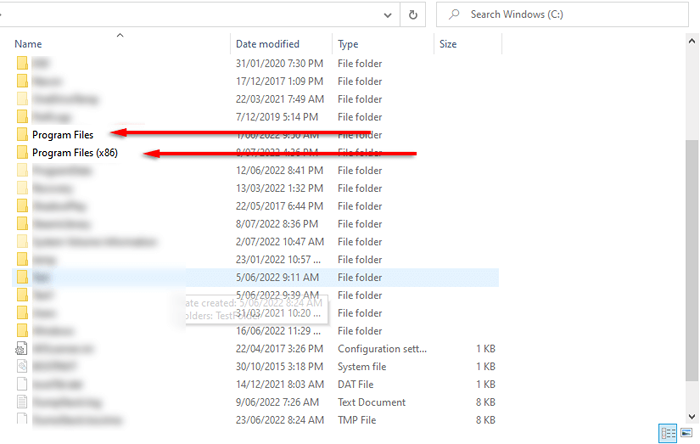
- Encontre a onda ou onda da pasta, selecione -a e pressione Shift + Excluir para removê -la do seu PC.
- Na barra de pesquisa, digite % userprofile % e pressione Enter.
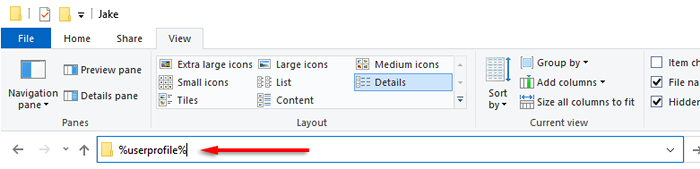
- Encontre as pastas de onda ou onda e pressione Shift + Excluir para removê -las.
- Finalmente, digite % AppData % na barra de pesquisa e repita aqui.
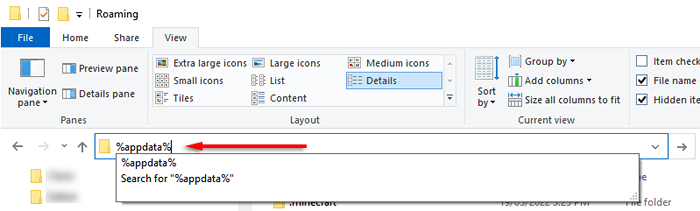
Nota: Você pode ter que ativar pastas ocultas. Para fazer isso, no File Explorer, selecione a guia Exibir e selecione Opções. Role para baixo e verifique se mostre arquivos, pastas e unidades e desmarcar arquivos de sistema operacional protegido.
Etapa 7: Remova as chaves do registro
Para remover qualquer chave de registro do navegador de ondas:
- Abra o menu Iniciar, digite Regedit.exe, e pressione Enter.
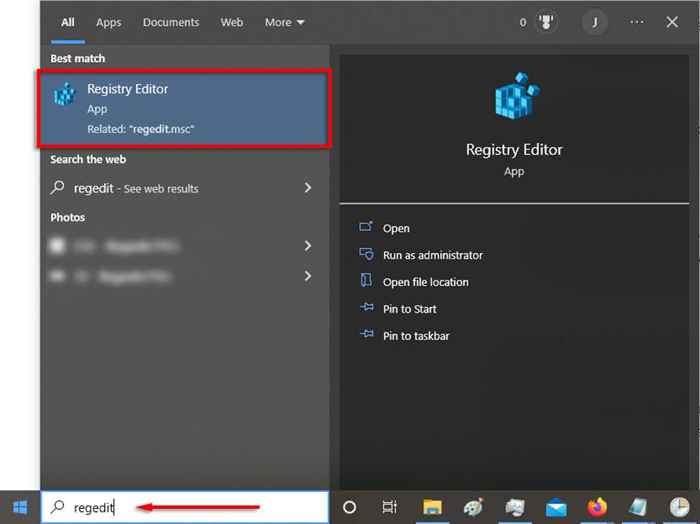
- Use a ferramenta Finder, selecionando Editar> Localizar…
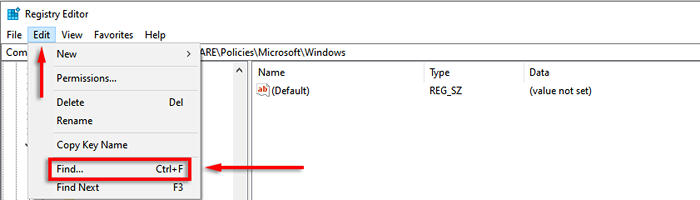
- Digite Wave, Wavesor e Wave Browser, por sua vez, e clique em Find Next.
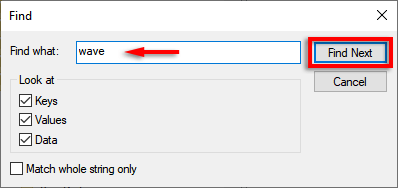
- No editor de registro, clique com o botão direito do mouse em qualquer chave de registro com a descrição "Software Wavesor", "Wavesor", ou "navegador de ondas.”
Etapa 8: verifique o plug-in do navegador de ondas
Abra seu navegador da web e verifique se o plug-in de onda aparece. Se você encontrar, remova -o.
Também é uma ideia simplesmente redefinir seu navegador da web para o padrão de fábrica para remover qualquer vestígio do seqüestrador do navegador.
Etapa 9: reinicie o PC e repita as etapas, se necessário
Reinicie o computador e verifique se o navegador de onda conseguiu reinstalar -se ou não. Nesse caso, repita as etapas acima.
Se todo o resto falhar
Felizmente, você não está mais sendo atormentado pelo navegador da onda. No entanto, se, após várias reinicializações, você ainda encontrará o navegador de ondas reinstalado, sua esperança final é executar uma instalação limpa do Windows. Certifique -se de fazer backup de dados críticos antes de fazê -lo, pois tudo será excluído no processo.
- « Como zíper e descompactar arquivos no seu Chromebook
- PS5 não liga ou desliga? 10 maneiras de consertar »

